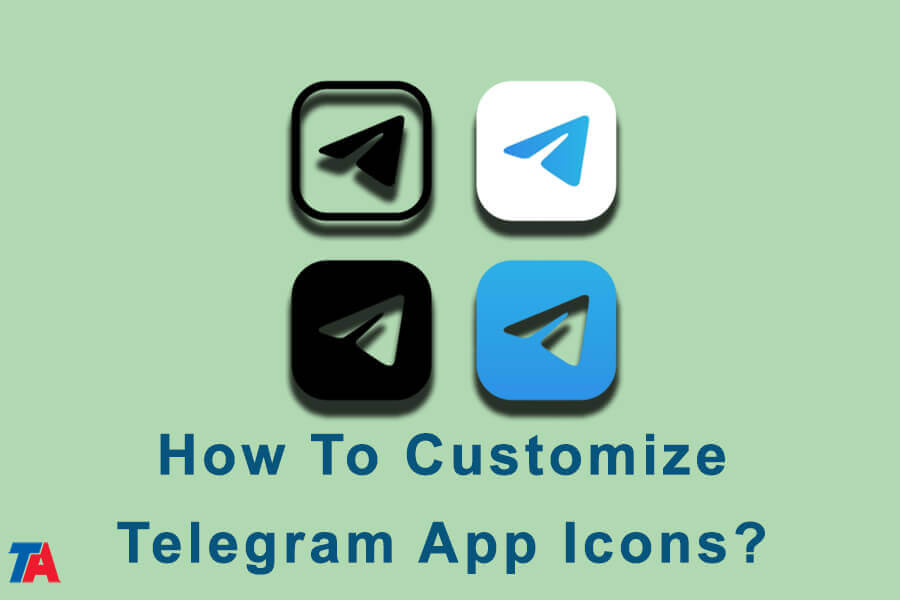インスタント メッセージングの世界では、Telegram は最も人気のあるアプリの XNUMX つになりました。 アプリアイコンをカスタマイズする機能など、幅広い機能を提供します。 Telegram アプリのアイコンをカスタマイズする メッセージング エクスペリエンスをユニークなものにする、楽しく創造的な方法です。 この記事では、いくつかの簡単な手順で Telegram アプリのアイコンをカスタマイズする方法を説明します。
電報アイコンのカスタマイズに関するステップバイステップのチュートリアル
- ステップ1: Telegram アプリを更新する
Telegram アプリのアイコンのカスタマイズを開始する前に、デバイスに最新バージョンのアプリがインストールされていることを確認してください。 デバイスのアップデートを確認できます アプリストア.
- ステップ 2: カスタムアイコンを設定します
好みのアイコンを選択したら、次の手順に従って、それを Telegram アプリのアイコンとして設定します。
- Telegramアプリを開きます。
- アプリの設定に移動します。 通常、プロフィール写真をタップするか、アプリ メニューの [設定] オプションに移動すると、これを見つけることができます。
![]()
- デバイスと Telegram のバージョンに応じて、「チャット設定」または「外観」セクションを探します。
![]()
- 「チャット設定」または「外観」セクションに、アプリアイコンを変更するオプションが表示されます。
![]()
- 手順 3: カスタマイズされた電報アプリのアイコンをお楽しみください
カスタム アイコンを設定したら、パーソナライズされた Telegram エクスペリエンスを楽しむことができます。 アプリのアイコンに選択したデザインが反映されます。
| 続きを読む: Telegram でカスタム通知音を設定するには? |
最新情報を入手して新機能を探索してください
テクノロジーとアプリ開発の世界は常に進化しています。 Telegram は定期的にアップデートをリリースし、ユーザー エクスペリエンスを向上させるための新機能を導入します。 カスタマイズした Telegram アプリが公式アプリの最新バージョンとの互換性を維持できるように、Telegram と テレグラムアドバイザー。 最新の状態に保つことで、互換性の問題を発生させることなく、パーソナライズされたメッセージング エクスペリエンスを引き続き楽しむことができます。
トラブルシューティングとサポート
Telegram アプリのアイコンのカスタマイズに関して問題が発生したり、質問がある場合は、遠慮なくサポートにお問い合わせください。 テレグラムアドバイザー 多くの場合、アプリ内で役立つガイドや FAQ が提供されており、Telegram のカスタマイズ専用のオンライン コミュニティやフォーラムから支援を求めることもできます。 多くの他のユーザーが経験や解決策を喜んで共有していることを忘れないでください。
追加のカスタマイズのアイデア
Telegram では、アプリのアイコン以外にも、メッセージング エクスペリエンスをさらに強化できるさまざまなカスタマイズ オプションが提供されています。 テーマを探求することができ、 チャットの背景、および Telegram を好みに合わせて調整するための通知設定。 これらの機能を試してみることで、カスタマイズしたアプリ アイコンを補完する、一貫性のある視覚的に魅力的な環境を作成できます。
| 続きを読む: Telegram オートナイトモードとは何ですか? それを有効にする方法は? |
まとめ
結論として、 Telegram アプリのアイコンをカスタマイズする は、メッセージング エクスペリエンスをより個人的で楽しいものにするための簡単かつ効果的な方法です。 Telegram Adviser などのツールを利用すると、カスタマイズを次のレベルに引き上げることができ、Telegram アプリが確実にあなたの個性を反映できるようになります。 したがって、思い切って Telegram アプリのアイコンと全体的なエクスペリエンスを独自のものにする旅に乗り出しましょう。
![]()